הפעל את מדיניות נעילת החשבון והגדר סף ומשך ב- Windows 8
ב- Windows, חשבון משתמש מכיל מידע אישי רב שקשור לבעלים של אותו חשבון. אם מישהו בלתי מורשה מוצא דרך גישה לחשבון של מישהו אחר, זה יכול להיות הרסני עבור בעל החשבון. רוב המשתמשים מגנים באמצעות סיסמה על חשבונות המשתמש שלהם כדי לאבטח את המידע האישי שלהם. למרות שזה די מסוכן, מכיוון שחשבונות מחזיקים במידע רגיש רב, כולל מידע פיננסי, סיסמאות לחשבונות דוא"ל שונים, ברשת שירותים ולקוחות תקשורת, הוספת שכבות אבטחה מרובות מעצבן לפעמים את המשתמשים עצמם לגשת לנדרש מידע. בימינו, הסמארטפונים מחזיקים במידע אישי, אם לא יותר, כמחשבים. יש להם גם את תכונת מסך הנעילה, וכל מי שמנסה לפתוח את נעילת הטלפון שלו חייב להזין את הסיסמה או את קוד ה- PIN. הזנת הסיסמה השגויה עבור מספר ניסיונות מוגדר נועלת את הטלפון למשך זמן מוגדר. אפשרות זו זמינה גם ב- Windows, אך היא מושבתת כברירת מחדל. בפוסט זה נסביר כיצד ניתן להפעיל את אפשרות נעילת החשבון, להגדיר את מספר ניסיונות הכניסה לפני נעילת המערכת, וציין את משך נעילת החשבון באמצעות עורך המדיניות הקבוצתית המקומית ב- חלונות 8. כדי להתחיל, וודא שאתה מחובר כמנהל מערכת או שאתה זקוק לזכויות ניהול כדי לשנות מדיניות קבוצתית מקומית. ראשית, עבור למסך התחל, הקלד
gpedit.mscבחר אפליקציות מהסרגל הצד הימני ולחץ על gpedit.msc בחלון הראשי.
פעולה זו תפתח את תיבת הדו-שיח עורך המדיניות הקבוצתית המקומית, בה תוכלו לשנות את כל ההגדרות הקשורות למערכת ולמשתמש. כעת נווט למיקום הבא.
תצורת מחשב / הגדרות Windows / הגדרות אבטחה / מדיניות חשבון / מדיניות נעילת חשבון
בחלון הראשי תראו 3 הגדרות מדיניות בשם משך נעילת החשבון, סף נעילת חשבון, ו אפס דלפק נעילת חשבונות לאחר.
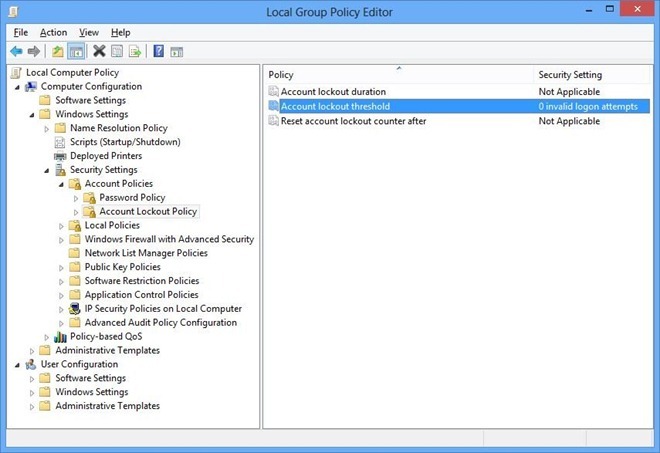
ראשית, פתח את המדיניות השנייה, סף נעילת חשבון. זה קובע את מספר ניסיונות הכניסה שנכשלו החוסמים את חשבון המשתמש. הגדר אותו לכל מספר שתרצה בין 0 ל 999 ולחץ על אישור.
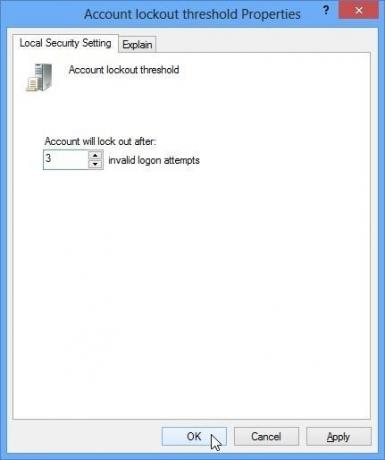
פעולה זו תפתח חלון נוסף עם הגדרות מוצעות לשני המדיניות האחרות. לחץ על אישור כדי לסגור את החלון.
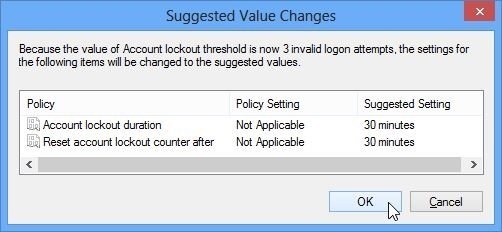
כעת, פתח מאפיינים למדיניות משך נעילת החשבון. זה מאפשר לך לציין את מספר הדקות שחשבון נעול נשאר בלתי נגיש לפני שהוא נעול אוטומטית. קבע את מספר הדקות (בין 0 ל- 99,999 דקות) שתרצה שחשבון המשתמש יינעל בחוץ ולחץ על אישור.
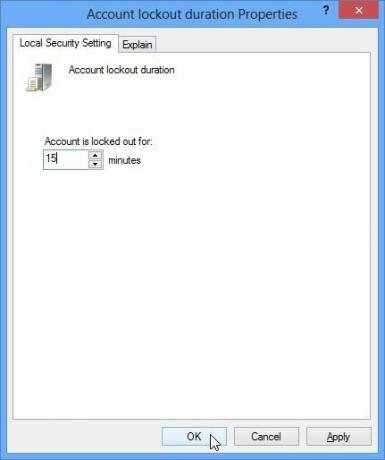 כעת, פתח את המדיניות השלישית שנקראת איפוס דלפק חסימת חשבון לאחר. זה בעצם קובע את הזמן (בדקות) שחייב לחלוף לאחר ניסיון כניסה נכשל לפני שמונה ניסיון הכניסה יאופס ל- 0. קבע את השעה ולחץ על אישור כדי לאשר. בחלון עורך המדיניות הקבוצתית המקומית, תוכלו לראות את ההגדרות החדשות בקטע הגדרת אבטחה.
כעת, פתח את המדיניות השלישית שנקראת איפוס דלפק חסימת חשבון לאחר. זה בעצם קובע את הזמן (בדקות) שחייב לחלוף לאחר ניסיון כניסה נכשל לפני שמונה ניסיון הכניסה יאופס ל- 0. קבע את השעה ולחץ על אישור כדי לאשר. בחלון עורך המדיניות הקבוצתית המקומית, תוכלו לראות את ההגדרות החדשות בקטע הגדרת אבטחה.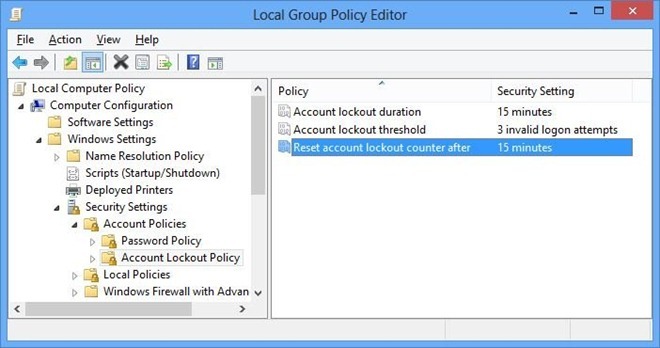
לאחר ששנית את הגדרות מדיניות האבטחה, סגור את עורך המדיניות הקבוצתית המקומית והעלה את קונסולת ההפעלה באמצעות שילוב המקשים החמים Win + R. להיכנס gpupdate / כוח ולחץ על Enter כדי להחיל בכוח הגדרות מדיניות חדשות. כעת, הפעל מחדש או כבה את המחשב האישי כדי לאמת את הגדרות המדיניות החדשות.
לְחַפֵּשׂ
הודעות האחרונות
כיצד ליצור פסים קלים בפוטושופ [הדרכה]
באדיבות ארסנל הכלים המקיף שמציע פוטושופ, מעצבים מסוגלים ליצור עבודו...
Mp3DirectCut: הקלט, ערוך וקצץ MP3 בקלות, צור לולאות שמע
זמן מה לאחר מכן כיסינו את ערכת הכלים MP3 (נבדק כאן), עורך שמע חזק ע...
צור רינגטונים משלך עם קלות על חלונות עבור התקנים שונים
רינגטונים הם עסק רציני; הם הדבר הראשון שאתה כמו גם אנשים סביבך שומע...

![כיצד ליצור פסים קלים בפוטושופ [הדרכה]](/f/f91787ffdd4f59b543fa00b17221b50b.jpg?width=680&height=100)

